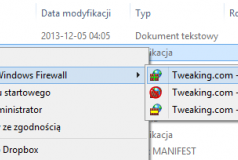Allow, Block or Remove Baixar
Allow, Block or Remove pequena ferramenta, que é uma extensão do shell do sistema operativo Windows. Com o Allow, Block or Remove podemos adicionar ao menu contextual novas opções, as quais permitem de forma rápida bloquear ou permitem que as aplicações acedam à Firewall. Graças ao Allow, Block or Remove, podemos adicionar aplicações à lista dos programas, desbloqueando-as instantaneamente e sem ser necessário entrar nas opções do painel de controlo.
A instalação é muito simples, depois da extração dos pacotes, deve executar o ficheiro Right_Click_Options, de seguida, selecione "Adicionar um menu ao botão direito". As opções adequadas são adicionadas no menu contextual e são integradas no sistema. Se no futuro tiver que elimina-las, apenas tem que utilizar "Retirar Right Click Menu".
A ferramenta é muito simples - simplesmente clique no ficheiro EXE, clique no lado direito, e depois em " Tweaking.com - Allow, Block or Remove " optar por bloquear, permitir ou eliminar as regras do firewall.
O objetivo desta ferramenta é adicionar / eliminar programas da firewall do Windows de forma facilitada.
Esta ferramenta acrescenta uma opção às opções já existentes, quando pulsamos o botão direito do rato em todos os programas. Com e exe, permite-lhe bloquear ou eliminar um programa do servidor de segurança do Windows num clique.
Ao adicionar um programa ao firewall, todas as regras que têm o mesmo “caminho” de são eliminadas e depois adiciona-se uma nova e única regra.
Isto pode ajudar em grande parte, quando um utilizador possui várias regras diferentes para um determinado programa e que não sabe. Muitas vezes essas regras podem entrar em conflito e criar problemas. Atualmente, todas essas regras adicionais são eliminadas durante o processo.
Quando você permite a configuração da regra de um determinado programa através da firewall, permitirá também qualquer protocolo, qualquer porta e o transporte do borde. Basicamente as definições das regras são para permitir que o programa funcione plenamente através da firewall.
Aparte de permitir os programas funcionarem através da firewall, poderá também bloqueá-los se for necessário. O mesmo acontece, se forem eliminadas todas as regras atuais, que apontam para o mesmo programa e adiciona apenas uma nova norma que bloqueia o programa em todos os protocolos e em todas as portas.
Para aqueles utilizadores que gostam manter as coisas limpas, também existe uma opção para eliminar todas as regras de um determinado programa do servidor de segurança. Esta é uma ótima característica para ter em conta, especialmente quando se vai desinstalar um jogo ou um programa e não deseja ter as regras do firewall nunca mais.
Todos os benefícios destas 3 opções estão ao alcance de apenas 1 clique.
Também pode selecionar múltiplos .exe e ficheiros .Com ao mesmo tempo para tornar tudo ainda mais rápido. E tudo feito através do Explorador do Windows.
Como instalar o programa:
Extraia todos os ficheiros da pasta zip. Lembre-se de guardá-los numa pasta que não costuma ser movida ou eliminada.
Uma vez extraídos, execute o Right_Click_Options.exe na pasta extraída e depois nesse programa, clique em "Adicionar Direita Menu Click". Isto é tudo, adicionará automaticamente as opções ao menu que se estende com o botão direito para todos os ficheiros .Exe e .com . Nada é instalado ou escrito noutro sitio.
Para desinstalar devemos executar o Right_Click_Options.exe de novo e clicar em "Eliminar e Clique em Menu " e depois só temos que apagar os ficheiros na pasta do programa.
Se por alguma razão você mover os ficheiros para uma pasta nova que necessita, terá que executar a opção "Adicionar e clique em Menu", novo para as chaves de registo são atualizadas com os novos caminhos dos ficheiros.